Wenn Sie eine kostenfreie Präsentation vorbereiten möchten, ist Google Slides das Tool Ihrer Wahl. Zugegeben, Microsoft PowerPoint ist das bekannteste und am häufigsten verwendete Präsentationsprogramm der Welt. Für die tägliche Nutzung ist jedoch ein kostenpflichtiger Plan erforderlich. Google Slides hingegen ist eine kostenlose App, mit der Sie Ihre Folien online erstellen und bearbeiten können.
In vielen Fällen müssen Sie vielleicht PDF-Dateien in Google Slides konvertieren oder PDF-Dateien in Google Slides einfügen. Aber wissen Sie, wie Sie diese Konvertierung oder das Einfügen vornehmen können? Dieser Artikel zeigt Ihnen, wie Sie PDF in Google Slides umwandeln und eine PDF-Datei in Google Slides hochladen können, also PDF in Google Slides einfügen. Lesen wir also weiter.
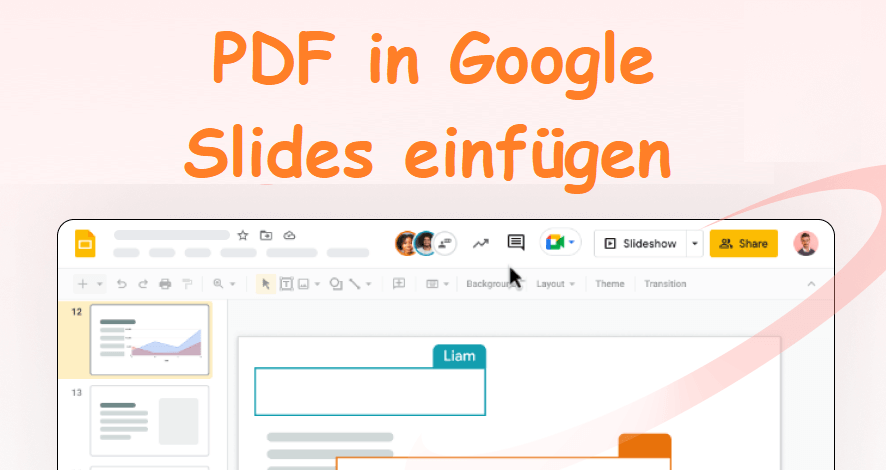
Wie man PDF in Google Slides unter Windows einbettet
Im Gegensatz zur Konvertierung von PDF in Google Docs, die Sie mit Google Drive kostenlos durchführen können, brauchen Sie zum Speichern einer PDF-Datei in Google Slides einen speziellen PDF-Konverter. Was die Konvertierung betrifft, so können Sie PDF direkt in PPT konvertieren, da Google Slides das Öffnen von .pptx-Dateien aus Ihrem lokalen Ordner unterstützt.
Um PDF in PPT zu konvertieren, können Sie SwifDoo PDF verwenden, einen PDF-Komplett-Editor, mit dem Sie PDF-Dateien kostenlos bearbeiten und konvertieren können. SwifDoo PDF ist ein Windows-basiertes Desktop-Programm mit einer Reihe von Funktionen, die mit PDFs zu tun haben.
SwifDoo PDF unterstützt die Umwandlung von PDF in andere bearbeitbare Dateiformate, darunter Office-Dokumente, Bilder, CAD, HTML usw. Noch wichtiger ist, dass das Programm einen kostenlosen Online-Konverter anbietet, mit dem Sie Dateien konvertieren können, ohne eine Desktop-Software herunterladen zu müssen.
Schauen wir uns an, wie Sie mit SwifDoo PDF in Google Slides konvertieren:
Schritt 1. Laden Sie SwifDoo PDF auf Ihren PC herunter;
Schritt 2. Klicken Sie auf PDF in Word, um das Dialogfeld des Konverters zu öffnen, und wählen Sie in der linken Menüleiste PDF in PPT;
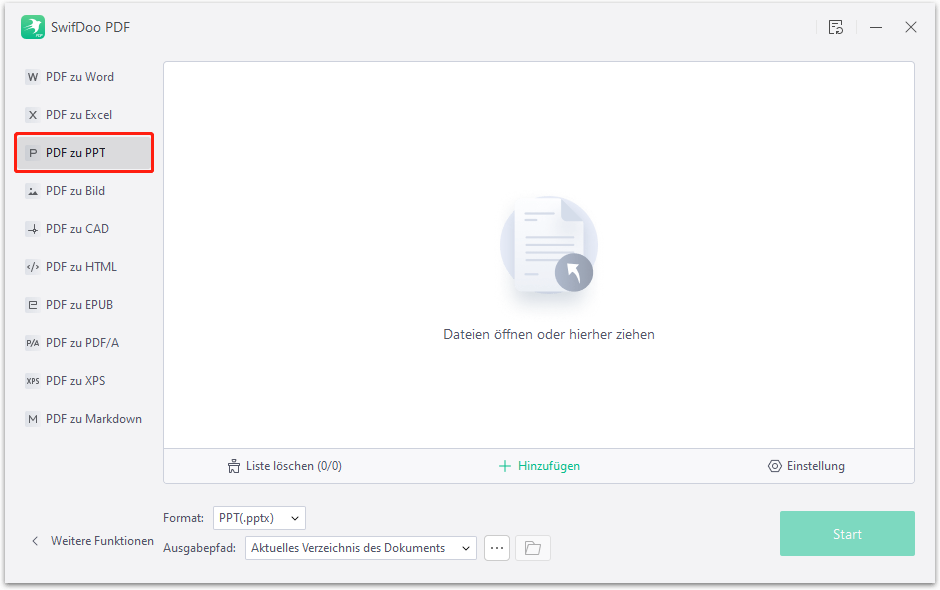
Schritt 3. Importieren Sie Ihre PDF-Datei und klicken Sie auf die Schaltfläche Start, um eine .pptx-Folie zu erstellen.
Gehen Sie dann zu Google Slides und klicken Sie auf Datei > Öffnen und wählen Sie UPLOAD, um Ihre PPT-Datei zu finden und sie in Google Slides zu öffnen. Auf diese Weise können Sie auf Windows-Betriebssystemen ganz einfach PDFs zu Google Slides hinzufügen. Also PDF in Google Slides einfügen.
PDF in Google Slides auf Mac importieren
Mit Vorschau, dem Standard-PDF-Editor von macOS, können Sie PDF-Dateien ganz einfach in Google Slides auf dem Mac konvertieren. Er wurde zunächst zum Betrachten von Bildern veröffentlicht und unterstützte dann die Bearbeitung von PDFs und Bildern, was Mac-Anwendern viel mehr Komfort bei der Bearbeitung von PDF-Dateien bietet.
Um ein PDF mit Vorschau in Google Slides auf dem Mac umzuwandeln, müssen Sie die folgende Anleitung befolgen:
Schritt 1. Öffnen Sie Ihre PDF-Datei in Vorschau;
Schritt 2. Klicken Sie auf Exportieren und wählen Sie JPEG aus dem Dropdown-Menü von Format. Klicken Sie dann auf die Schaltfläche Speichern;
Schritt 3. Gehen Sie zu Google Slides und erstellen Sie eine neue Folie. Klicken Sie dann auf das Bildsymbol in der Menüleiste;
Schritt 4. Wählen Sie Von Computer hochladen, und Sie können die konvertierten JPEG-Bilder in Ihrem lokalen Ordner auswählen und in Ihre Google Slides importieren.
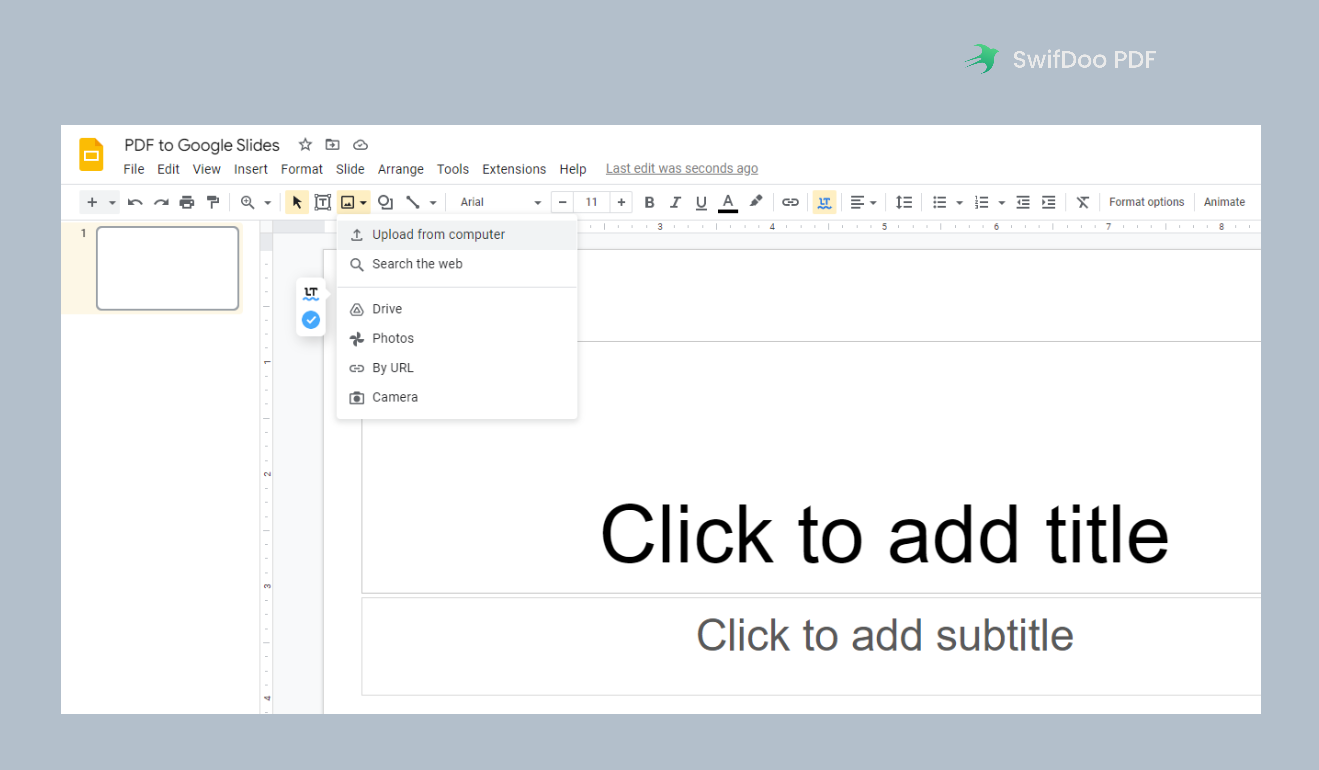
Dies ist eine völlig kostenlose Möglichkeit, PDFs in Google Slides auf Mac zu importieren. Und es ist sehr sicher, Vorschau zu verwenden, um Ihre Datei zu schützen. Wenn Sie mit macOS arbeiten, ist Vorschau Ihr bevorzugtes Tool zur Bearbeitung von PDF-Dokumenten.
PDF in Google Slides online konvertieren
Um PDF online in Google Slides zu konvertieren, können Sie auch SwifDoo PDF verwenden. Es hat einen kostenlosen Online-Konverter veröffentlicht, mit dem Sie PDF in/aus Word, Excel, PPT, CAD, Bilder und HTML konvertieren können, ohne das Desktop-Programm herunterladen zu müssen.
Schauen wir uns an, wie Sie den SwifDoo PDF Online-Konverter verwenden, um PDF kostenlos als Google Slides zu speichern:
Schritt 1. Rufen Sie die SwifDoo PDF-Webseite auf und klicken Sie auf der Startseite PDF konvertieren;
Schritt 2. Wählen Sie auf der linken Seite PDF in PPT und klicken Sie auf die Schaltfläche Datei auswählen, um Ihre PDF-Datei hochzuladen;
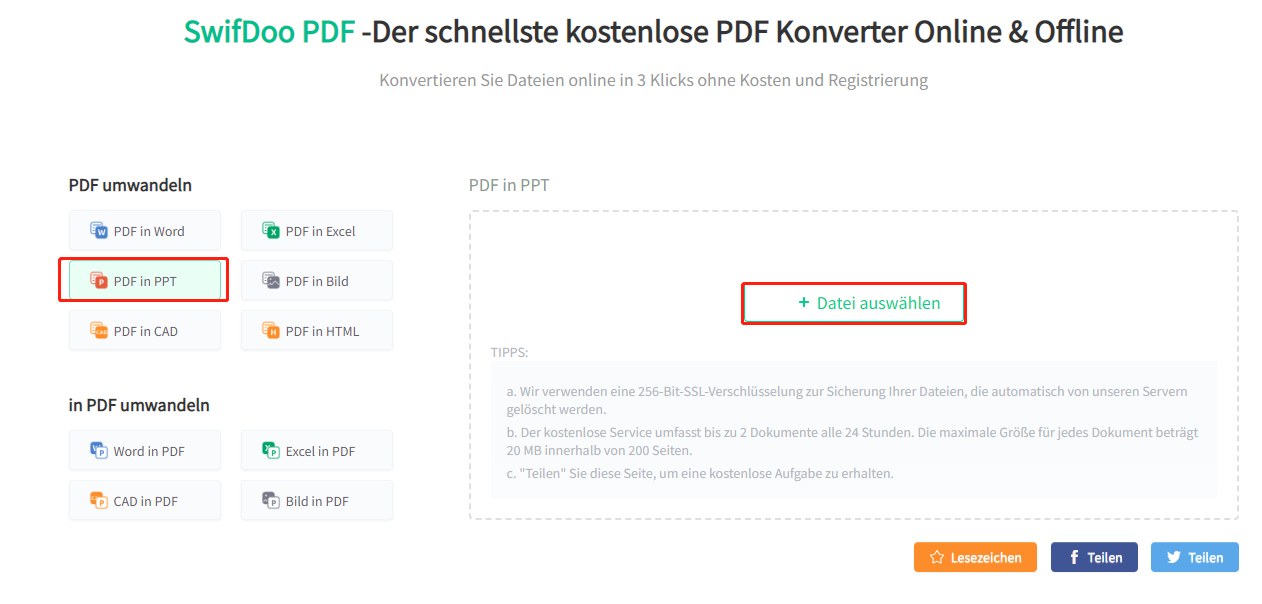
Schritt 3. Klicken Sie nach der Konvertierung auf Download, um die PPT-Folie auf Ihrem Computer zu speichern;
Schritt 4. Gehen Sie zu Google Slides und klicken Sie auf Datei > Öffnen. Dann können Sie die konvertierte PPT-Datei in Google Slides importieren, indem Sie UPLOAD > BROWSE wählen.
SwifDoo PDF online converter ist sehr einfach zu bedienen. Und für Gelegenheitsnutzer mit grundlegenden Bedürfnissen hat dieses PDF-Konvertierungstool keine Nachteile zu beklagen. Außerdem gibt es auf der Webseite des SwifDoo PDF Online-Konverters keine Werbeeinblendungen, so dass Sie sich ganz auf Ihre Arbeit konzentrieren können.
Bonus-Teil: Wie man PDF in Google Slides einfügt
Am einfachsten fügen Sie PDF-Dateien in Google Slides ein, indem Sie einen Screenshot Ihrer PDF-Datei machen und die Bilder direkt in Ihre Folien einfügen. Drücken Sie die Tasten Window + Shift + S auf dem Windows-Betriebssystem und Command + Shift + 4 auf macOS, um einen Schnappschuss von Ihrer PDF-Datei zu machen.
Außerdem können Sie PDF-Dateien mit einem PDF-Konverter in Bilder konvertieren und diese konvertierten Bilder dann in Ihre Folien hochladen. Darüber hinaus ist die Konvertierung von PDF-Dateien in PowerPoint-Folien ebenfalls eine nützliche Methode, denn mit Google Slides können Sie eine .pptx-Folie direkt öffnen.
Um PDF in Bilder zu konvertieren, können Sie SwifDoo PDF verwenden und brauchen nur ein paar Sekunden.
- SwifDoo PDF herunterladen
Laden Sie SwifDoo PDF kostenlos herunter und installieren Sie es auf Ihrem Windows-PC, indem Sie auf die folgende Schaltfläche klicken.
- SwifDoo PDF Konverter öffnen
Starten Sie SwifDoo PDF auf Ihrem Computer und klicken Sie auf der Startseite auf PDF in Bild, um den SwifDoo PDF Konverter zu öffnen.
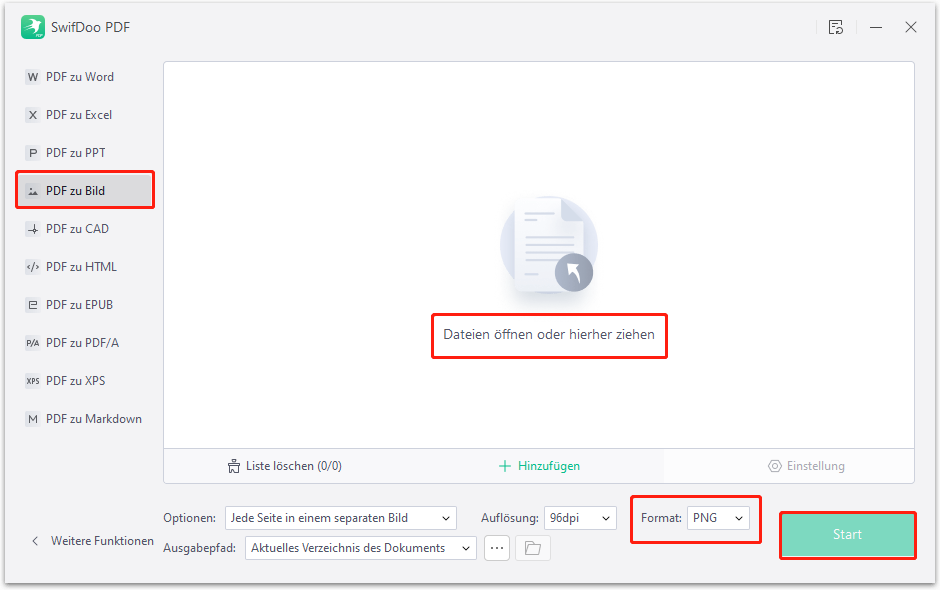
- PDF in Bilder umwandeln
Klicken Sie auf Dateien hinzufügen, um Ihre PDF-Datei zu importieren, und wählen Sie das gewünschte Bildformat. Klicken Sie dann auf die Schaltfläche Start, um die PDF-Datei in Bilder umzuwandeln.
- Bilder in Google Slides einfügen
Öffnen Sie Ihre Google Slides und fügen Sie alle konvertierten Bilder in Ihre Google Slides ein, indem Sie auf das Bildsymbol in der oberen Menüleiste klicken.
Zusammenfassung
Es gibt zahlreiche einfache Methoden, um ein PDF in Google Slides zu konvertieren, also PDF in Google Slides einfügen. Google Slides unterstützt das Öffnen von .pptx-Folien, Bildern und URLs. Daher können Sie Ihre PDF-Dateien in jedes der oben genannten Formate konvertieren. Wie Sie bereits wissen, ist SwifDoo PDF ein robuster PDF-Editor mit der Fähigkeit, PDF-Dateien schnell zu konvertieren. Probieren Sie ihn jetzt aus, und Sie werden überrascht sein!








